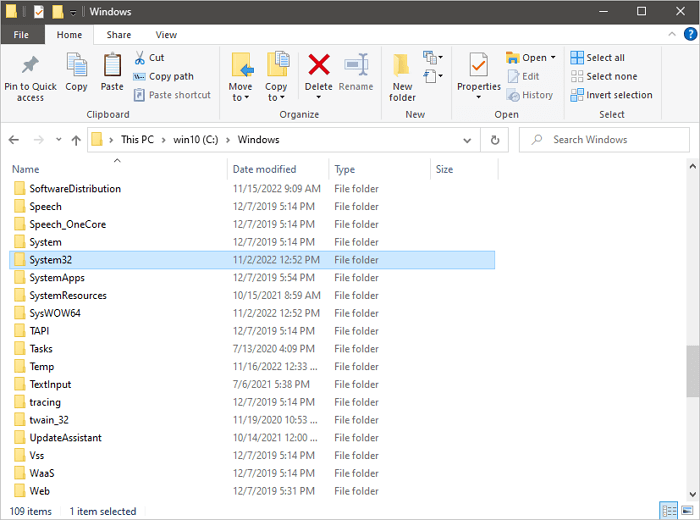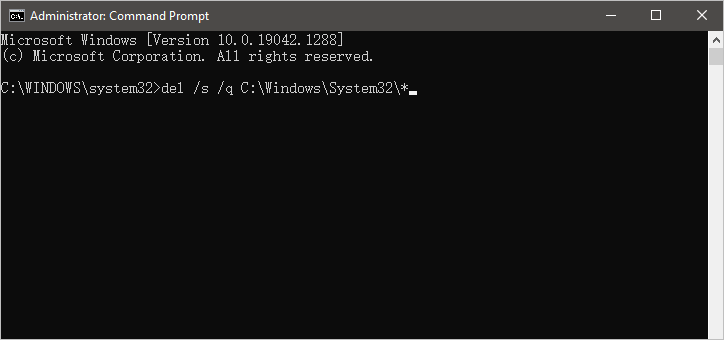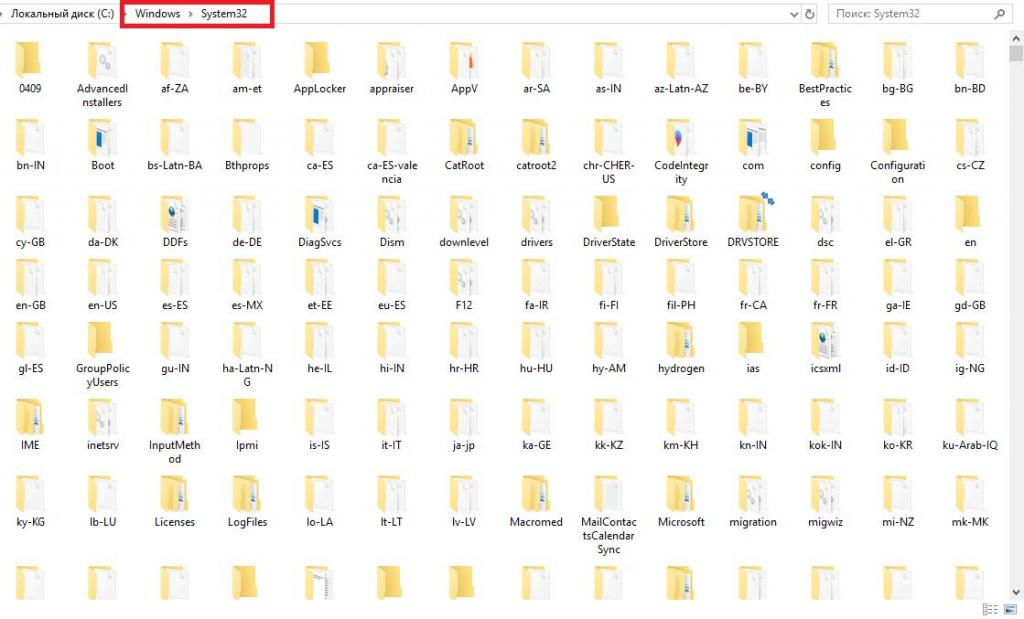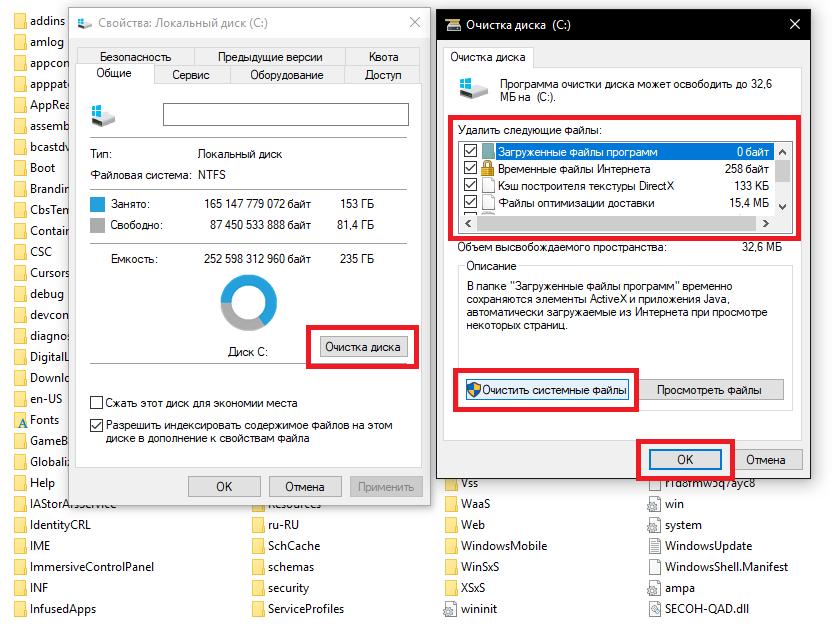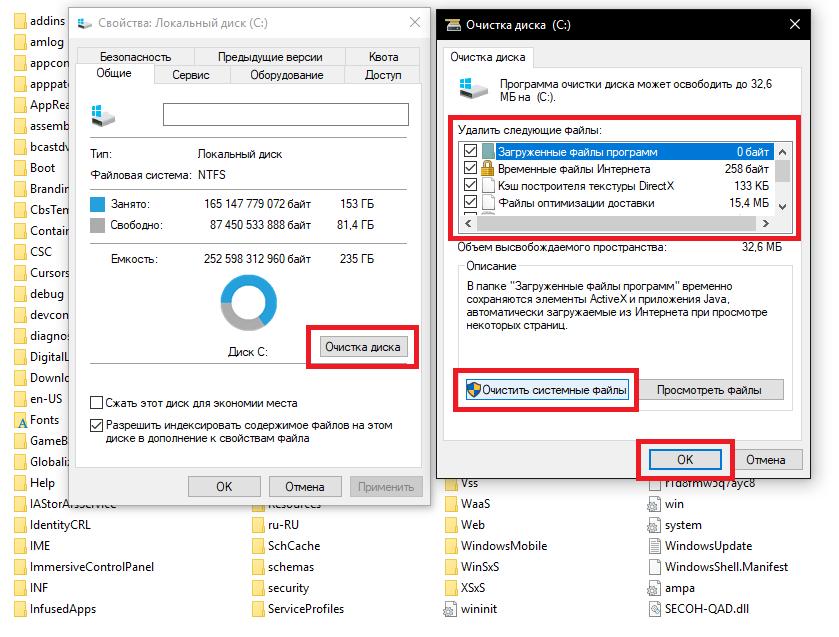Have you ever seen a System32 folder on your computer and wondered what it is? Some people think that deleting this folder will improve their computer’s performance. But is that the case? In this blog post, we’ll answer these questions and more. We’ll also guide you on when it’s safe to delete the System32 folder and when it’s not. So whether you’re new to Windows or an experienced user, keep reading to learn more about the System32 folder.
What Is a System32 Directory/Folder
System32 is a folder on your computer that contains critical Windows system files. These files are crucial for the proper functioning of your operating system, and they include things like drivers, DLL files, and EXE files.
The folder is located in the C:\\Windows\\ directory on your hard drive. Although it is hidden by default, you can view it by opening File Explorer and selecting «Show hidden files, folders, and drives» in the View tab. While System32 is an essential part of the Windows operating system, it can be infamous for causing errors.
One common error is the «DLL Hell,» which occurs when there are multiple versions of the same DLL file ( Dynamic Link Library) in System32. This can cause conflicts and make it difficult for programs to run correctly.
Another System32 error is known as the «Startup repair loop». This occurs when System32 tries to load a file that doesn’t exist, resulting in a continuous cycle of loading and reloading.
While System32 errors can be frustrating, they can usually be fixed by reinstalling the affected files or running a System File Checker (SFC) scan.
What Happens If You Delete the System32 Folder?
Deleting the System32 folder is a bad idea. Even if you’re trying to delete a virus, you could end up doing more harm than good. If you delete the System32 folder, your computer will have the following problems:
No longer be able to start up.
This is because many critical system files are stored in that folder. Without those files, your computer won’t be able to boot up properly.
Your computer will crash.
You’ll have to reinstall Windows 10. Even if your computer doesn’t crash, you’ll probably experience many problems.
In fact, deleting the System32 folder is often used as a prank because it can cause so much havoc. So, what happens if you delete the System32 folder? Please don’t do it!
- 0:32 What is System32
- 2:00 System32 VS System64
- 6:01 What happens if you delete System32
How to Delete Windows System32 in Windows 11/10/8/7
While it’s not possible to delete the Windows System32 folder, it is possible to delete its contents. However, doing so is not recommended, as it can lead to errors and instability in the Windows operating system. If you’re absolutely sure you want to delete the contents of System32, here are the steps to delete the System32 folder with CMD.
Step 1. Click the start icon and search for Command Prompt.
Step 2. Select «Run as administrator».
Step 3. Type del /s /q C:\Windows\System32\* and hit «Enter».
This will delete all files and folders within System32
Step 4. Type rd /s /q C:\Windows\System32 and press Enter.
This will delete the System32 folder itself. Keep in mind that deleting System32 is not reversible, so make sure you want to do this before proceeding.
How to Recover Deleted Windows System32 Folder/Files
You should keep the Windows System32 folder. It could cause startup errors if you have deleted the System32 folder and want to get it back. You can turn to the best data recovery software. EaseUS Data Recovery Wizard is a reliable and effective data recovery software that can recover lost, deleted, or formatted data from your PC, laptop, or external storage devices. It has a well-designed interface that is easy to use, even for users who need to be tech-savvy.
- Recover deleted files from external storage devices such as USB drives and memory cards.
- Support data recovery in Windows 11/10/8/7 and macOS 13.0 ~ OS X 10.9.
- Retrieve lost files after a Windows update, system crash, and virus attack.
EaseUS hard drive recovery software is an excellent choice for anyone who needs to recover lost data. The software is easy to use and comes with some great features that can be very helpful in certain situations. Download this software and recover deleted System32 folder in Windows 11/10/8/7.
Step 1. Run EaseUS Data Recovery Wizard. Choose the drive where you lost files and start scanning. This software allows you to recover lost data from all devices, including HDD, SSD, USB drive, SD card, pen drive, camera, etc.
Step 2. Browse the full scan results. You can choose the file type you need by clicking on the file type filter. EaseUS data recovery software supports 1000+ file types like photos, videos, documents, emails, audio files, and many more.
Step 3. Select the files you want to preview. Click «Recover» and set a storage location to save the recovered data.
Conclusion
This article helped clear up any confusion about the System32 directory and what it does. As a reminder, we do not recommend deleting this folder or any of its files as it can lead to significant problems with your computer. If you have accidentally deleted something from the System32 folder or if you need to recover lost data, there are ways to do so. However, we suggest working with a professional data recovery tool to avoid further damage to your system. Have you ever deleted something from the System32 folder on accident? How did it affect your computer?
As a general rule, we recommend not deleting this folder or any of its contents, as doing so can render your computer unusable. If you still have confusion, read the questions and answers below to get help.
1. Do you need System32?
Yes. System32 is the name of a folder used by Windows 11/10/8/7. The directory holds essential files that are crucial for the normal functioning of Windows, so it should never be deleted.
2. Is there a way to reinstall System32?
Yes, you can reinstall System32 with the following steps.
- Restart your PC.
- Keep tapping the F8 Button until a menu appears.
- When the menu appears, use the UP and DOWN arrow keys to select the «Last known good configuration» option.
- Once selected, press Enter.
- Your PC should now reinstall the «last known good configuration file».
- Restart your PC and see if the problem has been solved.
3. How to fix the System32 error in Windows 10?
You can repair corrupted System32 with these solutions:
- Fix 1. Restore corrupted registry via Easy Recovery Essentials
- Fix 2. Reboot a PC into Last Known Good Configuration
- Fix 3. Check the disk file system with the CHKDSK utility
- Fix 4. Restore the registry manually
Читайте, что за папка «System32» и почему её нельзя удалять.
Корпорация «Microsoft» создала и наладила выпуск операционной системы «Windows» довольно давно. Регулярно получая сведения о требуемых улучшениях операционной системы и пожеланиях конечных пользователей, посредством обратной связи и выпуском тестовых сборок, «Microsoft» разрабатывает и выпускает новые версии «Windows». Каждая такая версия включает в себя все доступные обновления и улучшения основных характеристик системы, улучшение дизайна и интерфейса программной оболочки.

С каждым разом, разработчики операционной системы «Windows» увеличивают ее производительность, стараясь полностью соответствовать возрастающим требованиям, предъявляемым к работе современных персональных компьютеров.
Однако, как бы не менялась структура и конфигурация операционной системы «Windows», существуют стандартные системные папки и файлы, обеспечивающие ее безошибочную работу. Начиная с самых ранних версий «Windows» и заканчивая новейшей операционной системой «Windows 10», главные системные каталоги файлов и приложений остаются без изменений. Разработчики «Windows» верно рассудили, и не стали изменять положение системных папок и файлов с выпуском каждой новой версии операционной системы.
Перейти к просмотру
Очистка системного диска компьютера или ноутбука с Windows 10, 8 или 7 от мусора 🔥💻⛏️
Каталог «System32», расположенный на системном диске «С» в корневом каталоге «Windows», является неотъемлемой частью операционной системы, где хранятся важнейшие системные файлы. В сети Интернет довольно часто можно встретить различных шутников, рассказывающих о ненадобности каталога «System32», и предлагающих пользователям его удалить, придумывая различные причины (например, чтобы освободить место на системном диске «С», или грозят, что каталог содержит вирусы и вредоносные программы). В этой статье мы постараемся объяснить, что собой представляет каталог «System32» и какие последствия вас ожидают, если вы решите его удалить.
Содержание
- Что представляет собой папка «System32»?
- Что произойдет, если вы попытаетесь удалить свою папку «System32»
- Как проверить наличие вредоносных программ
- Вопросы и ответы
- Комментарии
Перейти к просмотру
Ускорение загрузки и работы системы WIndows 10, 8 или 7: автозагрузка, службы, BIOS, SSD 🚀💻🖥️
Что представляет собой папка «System32»?
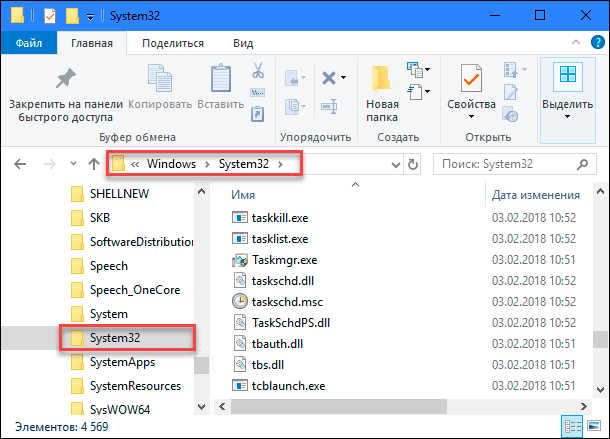
Папка «System32», расположенная по адресу: «C: \ Windows \ System32», является обязательной частью всех современных версий «Windows». Она содержит важные системные файлы «Windows», необходимые для корректной и полноценной работы операционной системы, а также дополнительно установленных приложений и программ. В дополнение к основным файлам в папке находятся различные внутренние каталоги, включающие множество небольших приложений, входящих в состав операционной системы. Во многом благодаря каталогу и содержащимся в нем системным файлам, конечный пользователь может выполнять различные действия: осуществлять выход в сеть «Интернет»; получать, создавать, редактировать и оправлять электронную почту; воспроизводить любые музыкальные и видео файлы; сканировать и обрабатывать документы; отображать изображения и т.д.
Этот каталог отвечает за настройки всей операционной системы «Windows» и содержит много разных типов файлов. Наиболее распространёнными из представленных в каталоге типов файлов являются: «.DLL» и «.EXE». Файлы библиотеки динамической компоновки («.DLL») являются файлами общесистемной разделяемой динамической библиотеки, которые используются всеми программами «Windows» – как утилитами, встроенными в операционную систему «Windows», так и сторонними приложениями, которые вы устанавливаете самостоятельно по мере необходимости.
Исполняемые «.EXE-файлы» в папке «System32» представляют собой различные системные утилиты операционной системы «Windows». Например, при запуске приложения «Диспетчер задач», «Windows» открывает файл программы «Taskmgr.exe», расположенный внутри папки «System32».
Также одним их важных компонентов, представленным в папке «System32» является папка драйверов, расположенная по адресу: «C: \ Windows \ System32 \ Drivers». Она отвечает за настройку и бесперебойное функционирование всего подключенного оборудования. Другим, не менее важным элементом управления системой, являются системные файлы реестра «Windows», которые находятся в папке: «C: \ Windows \ System32 \ Config», и отвечающие за настройку всех элементов операционной системы «Windows».
Папка «System32» присутствует в «32-разрядных» и «64-разрядных» версиях операционной системы и имеет одинаково важное значение для обеих версий «Windows». В «64-разрядной» версии системы в папке «System32» содержаться все главные исполняемые файлы «.EXE», системные библиотеки динамической компоновки «.DLL», а также другие основные системные файлы для «64-разрядных» версий программ.
Дополнительно на системном диске «С» присутствует папка «SysWOW64», которая содержит все основные библиотеки и другие файлы для «32-разрядных» версий приложений. Более подробно о папке «SysWOW64» и ее отличиях от папки «System32» вы можете прочитать в нашей более ранней статье: «В чем разница между папками System32 и SysWOW64 в Windows?».
Что произойдет, если вы попытаетесь удалить свою папку «System32»
Довольно часто на просторах Интернета можно встретить различные советы, в которых мошенники пытаются обмануть людей и заставить их самостоятельно удалить папку «System32» со своего компьютера. Вы не должны этого делать ни в коем случае, так как это окончательно и бесповоротно испортит вашу операционную систему. Единственным выходом, в этом случае, останется только полная переустановка операционной системы «Windows». Вам также придется заново переустановить все, ранее дополнительно установленные, программы и приложения, а так же выполнить пользовательскую настройку системы согласно вашим приоритетам.
Чтобы подтвердить правдивость утверждения об обязательной сохранности папки «System32», мы проведем небольшой эксперимент и продемонстрируем вам на примере, что произойдет, если вы решите удалить эту системную папку.
Предупреждение: не пытайтесь повторить этот эксперимент дома, так как он может привести вашу операционную систему к краху. Кроме того, может возникнуть ситуация, когда вам потребуется помощь компьютерного специалиста для приведения системы в рабочее состояние. Это повлечет за собой потерю времени и возникновение дополнительных финансовых расходов.
Перейти к просмотру
Как восстановить системные файлы Windows 10, 8, 7 (SFC, DISM)⚕️📁💻
На первом этапе мы попытались удалить папку в операционной системе «Windows 10» обычным способом. Мы открыли проводник файлов, отметили папку «System32», нажали клавишу «Delete» на клавиатуре и, как второй вариант, щелкнули правой кнопкой мыши по папке и выбрали раздел «Удалить». В обоих случаях система разумно отказала нам в этом и выдала сообщение: «Нет доступа к папке». Служба защиты системных файлов выдает запрет на удаление папки «System32» независимо от того, какой версией операционной системы «Windows» вы пользуетесь.
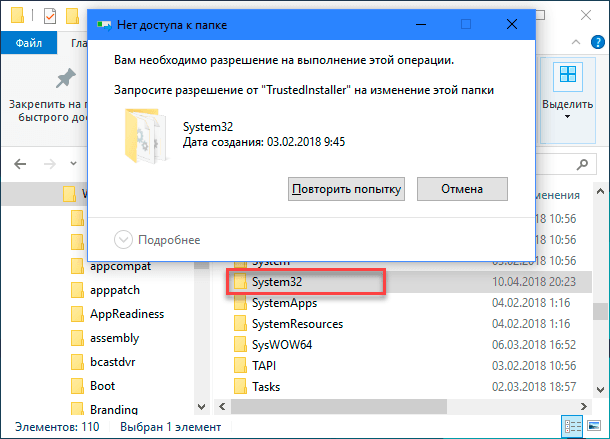
Наш эксперимент не закончен, поэтому мы настроили разрешение для нашей учетной записи пользователя «Windows» на доступ к папке «System32» и осуществление с ней любых действий.
Затем мы снова попытались удалить папку, но служба контроля «Windows» опять заблокировала процесс удаления на основании того, что файлы внутри папки «System32» были открыты в другой программе.
В итоге стало понятно, что используя стандартные методы удаления в проводнике файлов, практически невозможно удалить папку «System32». Служба контроля «Windows» ответственно следит за этим и препятствует любым попыткам удаления системной папки, даже при наличии у вашей учетной записи пользователя «Windows» соответствующего разрешения. Поэтому, когда вы услышите от кого-нибудь фразу: К сожалению, я случайно удалил свою папку «System32», вы можете быть полностью уверены, что это розыгрыш или обман. Для осуществления процесса удаления папки потребуется выполнить определенный набор действий и дополнительных настроек. Поэтому, случайно удалить ее не получится.
Не достигнув желаемого результата в проводнике файлов, мы решили запустить командную строку и использовать команду «del», чтобы удалить как можно больше файлов в папке «System32». Команда не смогла выполнить поставленную задачу полностью, это относится к файлам, которые заняты и в настоящее время используются самой операционной системой или запущенными приложениями, но смогла удалить большинство других файлов.
После завершения процесса удаления большинства файлов в папке «System32», операционная система «Windows» практически перестала функционировать. Мы нажали кнопку «Пуск», расположенную на «Панели задач» в нижнем левом углу рабочего стола, и открыли главное пользовательское меню «Windows». Далее, мы попробовали выключить компьютер, нажав на кнопку «Выключение», расположенную на боковой панели меню, но ничего не произошло. Затем, мы попытались открыть приложение «Диспетчер задач», и получили сообщение, что такого приложения больше не существует. Дополнительные попытки воспользоваться другими приложениями в главном меню заканчивались похожими сообщениями об ошибках и сбое системы.
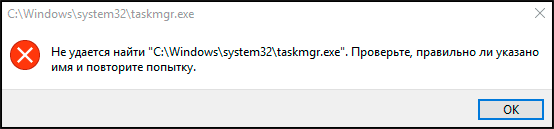
В результате ошибок и отсутствия основных служб управления операционной системой мы не смогли правильно выключить компьютер, поэтому были вынуждены перезагрузить его принудительно. Из-за возникших повреждений системы, «Windows» попыталась загрузиться при помощи функции автоматического восстановления. Однако ее попытки были напрасны, возможно, от того, что мы удалили файлы восстановления.
В итоге, мы попытались загрузить «Windows» принудительно, нажав в окне функции восстановления кнопку «Дополнительные параметры» и указав соответствующие действия. Однако это не помогло, и компьютер снова загрузился в режим автоматического восстановления. Очевидно, что важные системные файлы, необходимые для загрузки «Windows», исчезли, и операционная система даже не может начать работу.
В результате эксперимента мы убедились, что системная папка «System32» содержит критически важные файлы для корректной работы операционной системы «Windows». И полное или частичное удаление файлов из этой папки может привести к необратимым последствиям: пропадут отдельные программы и приложения, появятся ошибки и сбои системы, полноценное функционирование «Windows» будет нарушено, операционная система перестанет загружаться или полностью выйдет из строя.
Единственно верным решением, которое вы можете принять для возврата системы в рабочее состояние и исправления возникших неполадок, является полная переустановка операционной системы «Windows».
Как проверить наличие вредоносных программ
Развитие компьютерных технологий не могло остаться без внимания различных мошенников, которые при помощи разнообразного вредоносного программного обеспечения (вирусов) пытаются нанести вред вашему компьютеру и завладеть личной информацией пользователя. Спектр действия вредоносных программ необычайно широк. Мошенники каждый раз изобретают новые способы доступа к личным данным и применяют различные варианты маскировки вредоносных программ.
Вирусы могут располагаться где угодно, и системная папка «System32» не является исключением. Это значит, что вредоносное программное обеспечение, если оно присутствует на вашем компьютере, может прятаться в папке «System32», в том числе. Поэтому, если вы обеспокоены, что компьютер может быть заражен вирусом, то вы должны выполнить сканирование системы при помощи любой антивирусной программы, которой вы доверяете.
Перейти к просмотру
100% удаление любого вируса: трояна, руткита, вымогателя, шпионской программы ☣️🛡️💻
Удаление важной системной папки, конечно, приведёт к непоправимым последствиям и поможет уже только полная переустановка Windows.
Шутки про удаление папки system32 ходят в интернете ужа давно. Такое могут посоветовать неопытному пользователю, который задает откровенно глупые вопросы. Шутники утверждают, что это вирус или просто ненужная папка, занимающая место. Все это породило огромное количество мемов и нелепых ситуаций.
Зачем нужна папка system32
На самом деле папка system32 — это важная часть Windows, в которой содержатся важнейшие системные файлы. В ней можно найти библиотеки DLL, исполняемые файлы EXE и другие критически важные компоненты, которые важны не только для самой системы, но и для сторонних программ. Кроме того, здесь же находятся многие системные утилиты. Такое же по значению место занимает и папка SysWOW64.
Что будет, если удалить system32
Удалять как system32, так и SysWOW64, естественно, ни в коем случае нельзя. От этого зависит работоспособность системы. Даже если удалить только часть файлов, то система будет работать нестабильно, некоторые программы не запустятся. Не говоря уже о том, что система, скорее всего, не сможет загрузиться при следующем запуске.
Однако, не все так страшно. По умолчанию Windows не даст удалить важную системную папку, сперва нужно настроить разрешения. Так что по ошибке у вас вряд ли получится это сделать. Тем не менее остается возможность удалять отдельные файлы из директории. Этого уже хватит, чтобы нанести непоправимый вред системе.
Как восстановить system32
После удаления папки или части ее содержимого поможет только переустановка системы. Отдельные системные файлы можно попытаться восстановить при помощи команды sfc /scannow. Для этого нужно запустить командную строку от имени администратора и ввести вышеупомянутую команду.
Это тоже интересно:
Что будет, если сбросить BIOS Что будет, если зажать Shift и выключить ПК с Windows 10
В операционной системе Windows 10 папка system32 играет важную роль, содержащая системные файлы, необходимые для работы компьютера. Однако, с течением времени она может значительно увеличиться в размере, что может занять драгоценное место на диске. В этой статье мы рассмотрим несколько способов уменьшить размер папки system32 и освободить место на диске.
Первым способом является удаление старых и ненужных системных файлов. Для этого можно воспользоваться встроенным в Windows 10 инструментом «Очистка диска». Он позволяет удалить временные файлы, кэш и другие ненужные данные, которые накапливаются в системе.
Другим способом является отключение или удаление некоторых служб и функций, которые вы больше не используете. Некоторые службы могут регулярно создавать и обновлять файлы в папке system32, занимая большое количество места на диске. Однако, перед отключением или удалением служб, будьте внимательны и убедитесь, что они действительно необходимы для вашей работы.
Также стоит обратить внимание на возможность установки более компактных операционных систем, таких как Windows 10 S или легковесных дистрибутивов Linux. Они занимают меньше места на диске и имеют более низкие системные требования, что позволяет сэкономить место и повысить производительность компьютера.
Важно помнить, что изменение или удаление файлов из папки system32 может повлиять на стабильность и работу вашей операционной системы. Перед проведением каких-либо манипуляций с этой папкой, рекомендуется создать резервную копию системы или обратиться к специалистам для получения профессиональной помощи.
Содержание
- Папка system32 в Windows 10
- Уменьшение размера и освобождение места на диске
- Что такое папка system32 и зачем она нужна?
- Основные функции и роль папки system32 в операционной системе
- Причины увеличения размера папки system32
- Основные факторы и способы оптимизации
Папка system32 в Windows 10
System32 представляет собой ключевую часть системы Windows, отвечающую за выполнение многих важных операций. Удаление или изменение файлов в этой папке может привести к непредсказуемым последствиям, вплоть до неработоспособности ОС. При попытке удаления или изменения системных файлов система может запросить подтверждение администратора.
Не рекомендуется удалять файлы из папки system32 без необходимости. Однако, если вам необходимо освободить место на диске, можно использовать специальные инструменты для очистки системных файлов. Такие инструменты позволяют удалять временные файлы и другие ненужные компоненты, не затрагивая важные системные файлы.
Если у вас возникают проблемы с папкой system32 или системой в целом, рекомендуется обратиться к специалистам или использовать официальные инструменты Windows для восстановления системных файлов. Неправильное использование папки system32 может привести к серьезным проблемам и сбоям системы.
Уменьшение размера и освобождение места на диске
Для уменьшения размера папки system32 и освобождения места на диске в операционной системе Windows 10 можно применить несколько методов.
1. Очистка временных файлов: можно воспользоваться встроенным средством очистки диска, которое удаляет ненужные и временные файлы, включая файлы в папке system32. Чтобы воспользоваться этим инструментом, нужно нажать ПКМ на диск C в проводнике, выбрать «Свойства», перейти во вкладку «Общие» и нажать кнопку «Очистить диск». Затем следует выбрать файлы, которые нужно удалить, включая временные файлы, а также файлы в папке system32.
2. Отключение ненужных служб: в папке system32 хранятся исполняемые файлы служб, которые запускаются автоматически при загрузке системы. Однако не все службы необходимы для работы компьютера, поэтому можно отключить некоторые из них, чтобы уменьшить размер папки system32 и освободить место на диске. Чтобы отключить службу, нужно нажать Win+R, ввести команду «services.msc», найти нужную службу в списке и изменить ее параметры на «Отключить».
3. Удаление программ: если необходимо освободить максимальное количество места на диске, можно удалить ненужные программы, которые занимают много места и создают файлы в папке system32. Для этого нужно открыть «Панель управления», выбрать «Программы и компоненты», найти ненужную программу в списке и нажать на нее ПКМ, затем выбрать «Удалить». Важно удалять только те программы, которые вы уверены, что не нужны.
4. Использование сторонних программ: также можно воспользоваться сторонними программами для очистки компьютера от ненужных файлов и оптимизации работы системы. Некоторые из них имеют функцию удаления временных файлов и файлов в папке system32.
Следуя этим методам, можно уменьшить размер папки system32 и освободить место на диске для более эффективного использования операционной системы Windows 10.
Что такое папка system32 и зачем она нужна?
System32 является частью общей структуры операционной системы Windows и содержит важные компоненты, которые поддерживают работу всех программ и служб. В этой папке находятся файлы, которые обеспечивают функциональность ОС, такие как исполняемые файлы (.exe), динамические библиотеки (.dll), системные драйверы и другие системные файлы.
Большинство программ, установленных на компьютере с Windows, также используют файлы из папки system32 для своей работы. Поэтому удаление, перемещение или изменение файлов в этой папке может привести к непредсказуемым последствиям, вплоть до неработоспособности операционной системы.
Папка system32 также играет важную роль в запуске и выполнении операционной системы. Множество системных служб и процессов зависят от файлов, находящихся в этой папке. Если какой-либо файл сохраненный в system32 отсутствует или поврежден, это может привести к ошибкам, зависаниям или некорректной работе операционной системы.
Таким образом, папка system32 является одной из ключевых компонентов операционной системы Windows 10 и требует особой осторожности при взаимодействии с ее содержимым.
Основные функции и роль папки system32 в операционной системе
Основная функция папки system32 заключается в предоставлении операционной системе необходимых ресурсов и инструкций для выполнения различных операций. Здесь расположены исполняемые файлы, которые отвечают за запуск различных системных процессов и служб, управление драйверами и устройствами, а также поддержку работы различных приложений и программ.
Большинство системных файлов, хранящихся в папке system32, являются важными компонентами операционной системы Windows 10. Их удаление или изменение может привести к непредсказуемым последствиям и нарушению стабильности системы. Поэтому следует быть очень осторожным при внесении изменений в эту папку и выполнять такие действия только при необходимости и с подробной инструкцией.
Примечание: Папка system32 также является целью для различных вредоносных программ и вирусов. Поэтому регулярное сканирование компьютера с использованием антивирусных программ и профилактические меры безопасности могут помочь избежать проблем связанных с этой папкой.
Причины увеличения размера папки system32
- Установка новых программ и приложений: При установке новых программ и приложений часто происходит копирование файлов в папку system32. Это может привести к увеличению ее размера.
- Обновление операционной системы: В процессе обновления Windows 10 могут добавляться или изменяться файлы в папке system32, что может привести к ее увеличению.
- Сохранение временных файлов: Некоторые программы могут сохранять временные файлы в папке system32, которые могут накапливаться и занимать дополнительное место на диске.
- Создание бэкапов: При создании бэкапов операционной системы или системных файлов также могут быть созданы или обновлены файлы в папке system32, что может увеличить ее размер.
- Системные ошибки и сбои: В случае системных ошибок или сбоев могут быть созданы дополнительные файлы в папке system32, что может привести к ее увеличению.
В целом, увеличение размера папки system32 является нормальным процессом и необходимым для корректной работы операционной системы. Однако, если размер папки слишком большой и занимает много места на диске, можно предпринять некоторые действия для освобождения места.
Основные факторы и способы оптимизации
Папка system32 в операционной системе Windows 10 содержит важные системные файлы и компоненты, которые не рекомендуется удалять или изменять. Однако, с течением времени она может занимать значительное количество места на диске, что может привести к снижению производительности компьютера. В этом случае, можно применить различные способы оптимизации, чтобы освободить место на диске и улучшить работу системы.
Одним из основных факторов, влияющих на размер папки system32, является установка и обновление программ. Некоторые программы могут добавлять новые файлы в эту папку или обновлять уже существующие файлы. В результате, размер папки system32 может увеличиваться со временем. Поэтому, при установке и обновлении программ рекомендуется обратить внимание на типы файлов, которые они добавляют в папку system32, и удалить ненужные файлы, если это возможно.
Кроме того, в папке system32 могут накапливаться временные файлы и неиспользуемые компоненты, которые занимают лишнее место на диске. Для оптимизации папки system32 можно использовать специальные программы для очистки системы, которые позволяют удалить временные файлы и неиспользуемые компоненты. Также можно вручную просмотреть содержимое папки system32 и удалить файлы, которые больше не нужны.
Кроме того, можно проверить наличие поврежденных файлов в папке system32 с помощью встроенной утилиты System File Checker (SFC). Эта утилита позволяет проверить целостность системных файлов и восстановить поврежденные файлы, если это необходимо. Также можно использовать команду DISM (Deployment Image Servicing and Management) для проверки и восстановления системных файлов.
В заключение, оптимизация папки system32 в Windows 10 может помочь освободить место на диске и улучшить работу системы. При этом, рекомендуется быть осторожным при удалении файлов из папки system32 и всегда иметь резервные копии системных файлов, чтобы в случае необходимости можно было восстановить их.
| Основные факторы и способы оптимизации |
|---|
| Папка system32 в операционной системе Windows 10 содержит важные системные файлы и компоненты, которые не рекомендуется удалять или изменять. Однако, с течением времени она может занимать значительное количество места на диске, что может привести к снижению производительности компьютера. В этом случае, можно применить различные способы оптимизации, чтобы освободить место на диске и улучшить работу системы. |
| Одним из основных факторов, влияющих на размер папки system32, является установка и обновление программ. Некоторые программы могут добавлять новые файлы в эту папку или обновлять уже существующие файлы. В результате, размер папки system32 может увеличиваться со временем. Поэтому, при установке и обновлении программ рекомендуется обратить внимание на типы файлов, которые они добавляют в папку system32, и удалить ненужные файлы, если это возможно. |
| Кроме того, в папке system32 могут накапливаться временные файлы и неиспользуемые компоненты, которые занимают лишнее место на диске. Для оптимизации папки system32 можно использовать специальные программы для очистки системы, которые позволяют удалить временные файлы и неиспользуемые компоненты. Также можно вручную просмотреть содержимое папки system32 и удалить файлы, которые больше не нужны. |
| Кроме того, можно проверить наличие поврежденных файлов в папке system32 с помощью встроенной утилиты System File Checker (SFC). Эта утилита позволяет проверить целостность системных файлов и восстановить поврежденные файлы, если это необходимо. Также можно использовать команду DISM (Deployment Image Servicing and Management) для проверки и восстановления системных файлов. |
| В заключение, оптимизация папки system32 в Windows 10 может помочь освободить место на диске и улучшить работу системы. При этом, рекомендуется быть осторожным при удалении файлов из папки system32 и всегда иметь резервные копии системных файлов, чтобы в случае необходимости можно было восстановить их. |
Очень часто пользователи компьютеров и ноутбуков, на которых установлены Windows-системы, слепо следуют рекомендациям «специалистов» по очистке системного раздела от мусора для ускорения работы ОС и замечают, что основной каталог Windows занимает намного больше места, нежели это было сразу после инсталляции ОС. Одним из самых больших объемов обладает папка System32. Недолго думая, пользователи пытаются избавиться либо от нее самой, либо от ее содержимого, совершенно не подозревая, что будет, если удалить папку System32. Увы, несколько забегая вперед, стоит сказать, что ничего хорошего от таких действий ожидать не стоит. Далее попробуем разобраться, что это за каталог, что в нем находится, и можно ли с ним производить операции, связанные с очисткой содержимого.
Что представляет собой директория System32 и какие файлы в ней хранятся: общая информация
Для определения важности этой директории в обеспечении нормальной работы операционной системы необходимо сразу же обратить внимание на ее название. Оно говорит само за себя – это системный каталог, в котором находятся компоненты, отвечающие за корректную работу Windows, а в системах с разрядностью 64 бита его дополнительная функция состоит в том, чтобы можно было запускать и 32-битные приложения.
К тому же среди них очень много стандартных программ Windows и средств управления системой. Но некоторые пользователи обнаруживают, что в 64-битных ОС очень многие компоненты каталога System32 дублируются в директории SysWOW64. Так зачем держать в системе с архитектурой 64 бита каталог для 32-разрядных приложений? Это в большинстве случаев и провоцирует многих на удаление описываемой папки. Но тут не все так просто.
Можно ли удалить папку System32 и как это сделать?
Действительно, для многих несведущих пользователей соблазн удаления слишком велик. Однако при первой же попытке система начинает выдавать массу предупреждений по поводу того, что этот каталог удалять нельзя или какие-то объекты просто не удаляются по причине блокировки. Это, с точки зрения самой системы, абсолютно правильно. Но это многих не останавливает. Так давайте же посмотрим, что можно удалить в папке System32. По большому счету, ни один из присутствующих там компонентов трогать нежелательно.
Если уж хотите почистить скопившийся там мусор или избавиться от возможного проникновения вирусов, лучше воспользуйтесь стандартной процедурой очистки диска «С», дополнительно указав удаление системных файлов. Также можно применять автоматизированные программы-оптимизаторы вроде CCleaner или iObit ASC.
Если же вы действительно хотите полностью избавиться от этого каталога, в работающей системе сначала необходимо изменить права доступа к нему, установив в качестве владельца через свойства папки себя любимого. Но такая методика применима далеко не ко всем файлам, и некоторые из них так и останутся на жестком диске.
Для полного удаления всех остаточных объектов можно использовать утилиту Unlocker, в которой при обнаружении блокирующего дескриптора выбирается именно удаление, а возможно, и предварительное завершение процессов или разблокирование доступа.
Также можно загрузиться с помощью съемного носителя, на котором записана среда LiveCD, после чего избавиться от искомого каталога через командную строку. Но эта операция достаточно сложна и может потребовать уйму времени.
А вот намного проще снять свой жесткий диск, подключить к другом компьютеру, загрузить операционную систему, установленную именно на том терминале, к которому производится подключение, а затем избавиться от всего ненужного как раз в этой работающей ОС.
Что будет, если удалить папку System32?
С основными действиями разобрались. Теперь посмотрим, что будет, если удалить папку System32. В случае удаления прямо в работающей ОС последствия скажутся немедленно. Можете быть абсолютно уверены, что начнут выскакивать синие экраны, а основные системные инструменты, запускаемые из консоли «Выполнить», окажутся недоступными, перестанет работать «железо», поскольку именно в этом каталоге находится множество драйверов устройств, и т. д. В случае удаления директории при старте со съемного носителя или при подключении жесткого диска к другому компьютеру при повторном использовании его на своем терминале или ноутбуке система перестанет загружаться вообще, а восстановление может оказаться невозможным.
Как восстановить систему после удаления каталога System32?
Теперь предположим, что пользователь все-таки удалил папку System32. Что делать в такой ситуации? Какие средства смогут привести систему в чувство? По большому счету, если у вас предварительно была создана работоспособная копия системы, можно воспользоваться именно ею, но это касается только образа, а не точки восстановления, которая хранится именно в описываемом каталоге. Если автоматически откат при загрузке стартовать не будет, можно попробовать восстановить систему с загрузкой со съемного носителя, а затем, если это возможно, запустить полную проверку системных файлов из командной строки (sfc /scannow).
В некоторых случаях целесообразно использовать начальное меню, в котором можно выбрать загрузку последней рабочей копии, а если это не поможет, можно попытаться выполнить старт с поддержкой командной строки и сетевых драйверов, чтобы недостающие компоненты были загружены из интернета. Однако на это надежды мало (ведь большинство драйверов из каталога было удалено, а те, что остались в директории SysWOW64, могут и не работать), и обычно помогает только полная переустановка Windows.
Что в итоге?
Теперь, наверное, уже становится понятно, что будет, если удалить папку System32, и почему заниматься такими вещами крайне не рекомендуется. Вообще, стоит повториться: если вы хотите избавиться от компьютерного мусора совершенно безболезненно для системы, лучше воспользуйтесь стандартными методами очистки или применяйте узконаправленные утилиты. С их помощью вреда операционной системе вы точно не нанесете. А удалять сам каталог вручную нельзя ни при каких обстоятельствах!